Windows 10 dianggap sebagai sistem operasi terakhir dari Microsoft tetapi percayalah, ciri akan terus berubah berdasarkan maklum balas dari Orang Dalam dan pengguna biasa sistem operasi. Tidak akan ada Windows 11 tetapi item Windows 10 - seperti menu permulaan - mungkin akan berubah pada masa akan datang. Artikel ini membincangkan mengenai Menu Mula kerana terdapat di Windows 10.
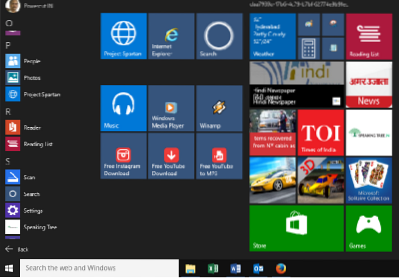
Setelah banyak kegusaran ketika Menu Mula & Butang dikeluarkan di Windows 8, Microsoft membawa kembali butang Mula di Windows 8.1. Walaupun itu adalah pencucian mata. Butang Mula hanyalah hotspot yang membolehkan anda beralih antara skrin desktop dan metro. Sudah tentu, ia juga mempunyai menu WinX, yang telah diteruskan ke Windows 10 juga. Saya akan menerimanya sebentar lagi tetapi pertama-tama mari kita lihat bagaimana Menu Mula berfungsi di Windows 10.
Menu Mula di Windows 10: Bagaimana ia berfungsi?
Menu Mula di Windows 10 telah dirancang - mengingat - pengguna sentuhan. Itulah sebabnya ia merangkumi Live Tiles. Tetapi tidak perlu memasukkan ikon besar dalam menu walaupun untuk sentuhan. Orang berjaya memanfaatkan item yang lebih kecil dan menyelesaikan kerja mereka.
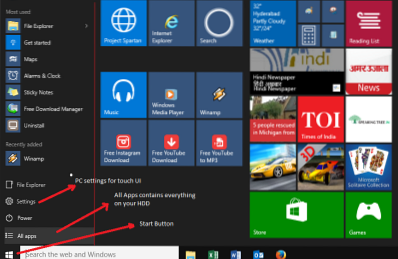
Dengan kata lain, menu Mula tidak seperti yang anda lihat di Windows XP dan Windows 7. Ia berjaya - dan lebih baik juga!
Ia terbahagi kepada dua bahagian yang berbeza: kiri dan kanan (kami akan menyebutnya untuk memudahkan penjelasan). Bahagian kiri adalah bahagian utama yang mengandungi semua item di komputer anda. Anda mesti mengklik Semua Aplikasi untuk melihat item. Ini seperti Semua program di Windows 7 tetapi melangkah lebih jauh dengan memasukkan Panel Kawalan, Tetapan PC dan alat Pentadbiran dalam menu.
Bahagian kiri boleh ditatal, jadi anda boleh menatal semua item di cakera keras anda dan item pentadbir. Anda boleh menggunakan roda tetikus atau menggunakan hanya boleh menatal jika pada peranti sentuh. Item disusun mengikut huruf. Bahagian pertama Menu Mula - sebelah kiri adalah Program Yang Paling Digunakan diikuti oleh Program yang Baru Dipasang. Pilihan Semua Item juga menunjukkan "Baru" jika anda telah memasang program baru.
Bahagian kanan, (di sebelah kanan garis merah yang saya gambar pada gambar di atas) adalah tempat di mana anda boleh menyematkan item. Dan anda boleh menukar lokasi, bentuk dan ukuran ikon. Tidak ada lagi yang boleh anda lakukan melainkan anda kreatif dan memikirkan sesuatu yang boleh anda kongsi dengan kami.
Menyesuaikan Menu Mula
Untuk menyesuaikan Menu Mula, anda mempunyai banyak pilihan. Anda boleh menyematkan item ke sebelah kanan menu Mula dan mengubah ukuran dan lokasi pintasan, dan banyak lagi. Bahagian kiri - Semua Item - boleh disesuaikan dengan menyeret dan melepaskan untuk mengaturnya tetapi skopnya terhad kepada susunan abjad. Anda boleh memasang pin ke kanan dengan mengklik kanan pada item menu dan klik Pin To Start. Sekiranya pada peranti Sentuh, ketuk dan tahan hingga menu konteks muncul. Item di sebelah kanan boleh diubah saiznya menjadi kecil, sederhana, besar dan lebar seperti pada Windows 8.1. Untuk sebilangan barang, hanya terdapat saiz kecil dan sederhana. Anda juga boleh mematikan jubin Langsung untuk menjimatkan tenaga pemproses.
Sebenarnya, terdapat beberapa perkara yang boleh anda ubah dalam Mula. Anda harus pergi ke Tetapan di Menu Mula dan klik pada Pemperibadian.
Baca catatan terperinci kami di cara menyesuaikan Menu Mula di Windows 10.
Menu Mula Menu WinX: Anda tidak dapat menyesuaikannya
Seperti yang saya katakan, salah satu ciri Windows 8.1 telah dibawa ke hadapan ke Windows 10. Dan ia adalah Menu WinX pada Butang Mula. Dari menu ini, anda dapat dengan cepat mengakses Panel Kawalan atau itemnya, Matikan komputer anda, dll. Anda juga dapati Run and Command Prompt antara jalan pintas lain yang berguna.
Jadi, adakah Menu Mula baik atau buruk?
Kesan awal tidak begitu baik, kerana saya harus berurusan dengan ikon besar. Tetapi semasa saya mengerjakan sistem operasi, saya mula menyukainya. Saya boleh mempunyai ikon besar di bar kanan dan bukannya melalui senarai Semua Program. Juga, senarai Program yang sering digunakan dan senarai Item yang Baru Digunakan membantu saya menjimatkan masa, yang semestinya saya habiskan untuk mencari program, aplikasi atau fail data.
Pemikiran?
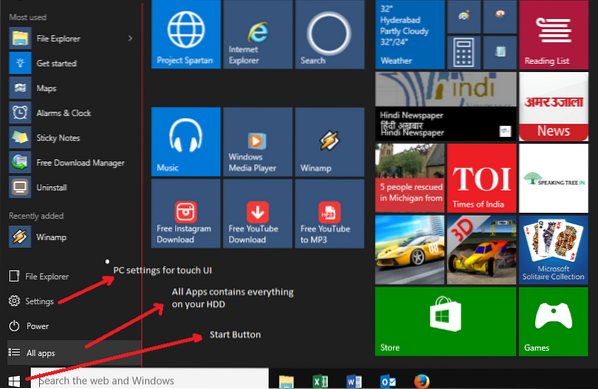
 Phenquestions
Phenquestions


